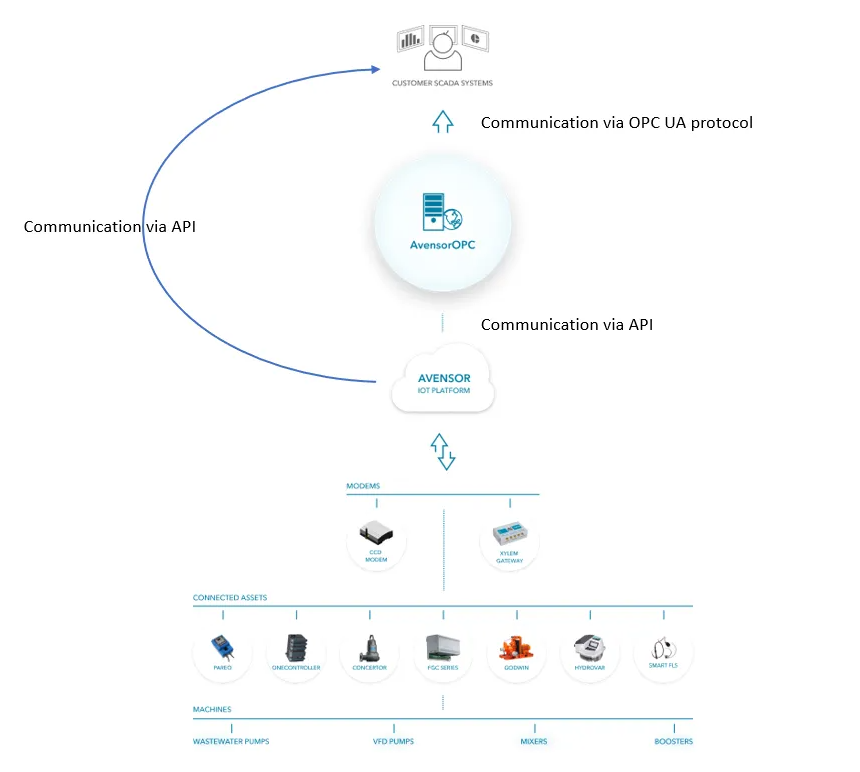Häufig gestellte Fragen zu Daten
API und AvensorOPC
- Klicken Sie auf das Profilsymbol in der oberen rechten Ecke.
- Wählen SieExterne Client-Ressourcen .
- Klicken Sie aufAPI-DokumentationoderInstallationshandbuch, um die erforderliche Datei herunterzuladen.
Die Dokumentation kann auch durch die folgenden Schritte gefunden werden.
Diese Informationen gelten nur für Kunden, bei denen der API-Zugriffsdienst aktiviert ist.
- Gehen Sie zuAdmin > Kunden .
- Einen Kunden auswählen.
- Öffnen Sie dieRegisterkarteExterne Clients.
- Klicken Sie aufExterne Clientressourcen .
- Klicken Sie aufAPI-DokumentationoderInstallationshandbuch, um die erforderliche Datei herunterzuladen.
Nur ein XRA kann diesen Dienst aktivieren.
Der API-Zugriffsdienst muss aktiviert sein, um über Avensor-APIs oder AvensorOPC zu kommunizieren und Daten von Avensor zu erhalten.
API-Zugriffsdienst muss aktiviert sein, damit der Kunde den externen Client verwenden kann.
- Gehen Sie zuAdmin > Kunden .
- Klicken Sie auf den Kundennamen.
- Klicken Sie unterKundendetailsaufBearbeiten .
- Aktivieren Sie das KontrollkästchenAPI-Zugriff und klicken Sie aufSpeichern .
Sobald der API-Zugriff aktiviert ist, kann der Kunde einen externen Client hinzufügen, um über Avensor API oder AvensorOPC zu kommunizieren.
Die API (Application Programming Interface) und AvensorOPC sind verschiedene Möglichkeiten für externe Systeme, auf Daten in Avensor zuzugreifen. Kunden, die mit Programmierern arbeiten, verwenden API als Zugangspunkt. Kunden, die nur mit Integratoren arbeiten, verwenden AvensorOPC als Zugangspunkt. Die AvensorOPC-Funktionalität ermöglicht es Software mit einem OPC Unified Architecture-Client, zum Beispiel einem SCADA-System, die Anlagendaten zu lesen.
- Klicken Sie auf das Profilsymbol in der oberen rechten Ecke.
- Wählen SieExterne Client-Ressourcen .
- Klicken Sie auf dasInstallationspaket, um die AvensorOPC Zip-Datei herunterzuladen.
Die AvensorOPC Zip-Datei kann auch durch die folgenden Schritte heruntergeladen werden.
Diese Informationen gelten nur für Kunden, bei denen derAPI-Zugriffsdienst aktiviert ist.
- Gehen Sie zuAdmin > Kunden .
- Einen Kunden auswählen.
- Öffnen Sie dieRegisterkarteExterne Clients.
- Klicken Sie aufExterne Clientressourcen .
- Klicken Sie auf das Installationspaket, um die AvensorOPC-ZIP-Datei herunterzuladen.
Analyse und Live-Daten
- Gehen Sie zuStationen .
- Wählen Sie eine Anlage aus.
- Gehen Sie zuAnalytics .
- Klicken Sie auf die
 Schaltfläche , um die Diagrammdaten zur Analyse außerhalb der Avensor-Anwendung zu exportieren.
Schaltfläche , um die Diagrammdaten zur Analyse außerhalb der Avensor-Anwendung zu exportieren.
Weitere Informationen zu den verfügbaren Dateiformaten finden Sie unter
Wie funktioniert das Datenmanagement in Avensor?
Die aktuelle Funktion erlaubt nicht das Herunterladen der Live-Datensätze in eine einzige Datei. Der Benutzer muss jeden Datensatz einzeln herunterladen. Es ist möglich, bis zu vier Datensätze mit der Funktion „Vergleichen“ in der Avensor-Anwendung zu vergleichen. Der Benutzer kann die Vergleichsdiagrammdaten für die ausgewählten Datensätze im CSV-Dateiformat zur weiteren Analyse herunterladen.
Informationen zum Exportieren der Daten finden Sie unter:
Wie kann ich die Daten in Avensor exportieren?
Informationen zum Vergleichen mehrerer Datenpunkte finden Sie unter:
Wie vergleiche ich die Zeitreihen für mehrere Datenpunkte?
Avensor zeigt Live-Daten und den Konnektivitätsstatus für die angeschlossenen Geräte an.
- Die App speichert die Daten.
- Trendkurven werden für die Analyse der Daten im Zeitverlauf angezeigt.
- Der Benutzer wählt aus welche Diagramme angezeigt werden sollen.
- Die Daten können für die weitere Analyse außerhalb der App exportiert werden.
| Exportierte Daten | Verfügbare Dateiformate | Datenumfang |
| Tabelle | • PNG • JPG • SVG • CSV | Daten für den ausgewählten Zeitraum und die ausgewählte Auflösung. |
| Rohdaten | • Excel • CSV | Alle Daten für den ausgewählten Zeitraum. |
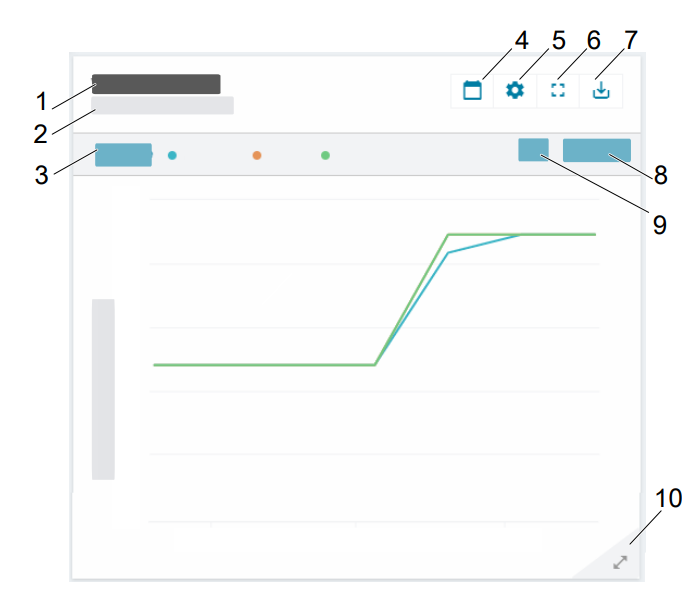
- Datenpunkt
- Datenquelle
- Diagramme vergleichen
- Zeitraum auswählen
- Diagrammeinstellungen
- Vollbildmodus
- Diagramm exportieren
- Auflösung auswählen
- Zeitraum auswählen
- Diagrammgröße ändern
Die Anlagenanalyse hat drei Diagrammtypen, die in der folgenden Tabelle beschrieben werden.
| Diagrammtyp | Beschreibung |
| Datenpunktdiagramm | Der Diagrammtyp gilt für Datenpunkte, die von einem Sensor angegeben werden, wie Wasserstand und Leistungsabgabe. Das Diagramm stellt die Maximal-, Minimal- oder Durchschnittswerte für den ausgewählten Zeitraum und die ausgewählte Auflösung dar. Abhängig von der Sensorabtastrate kann sich das Erscheinungsbild des Diagramms zwischen verschiedenen Auswahlen von Zeitraum und Auflösung ändern. |
| Zähler-Delta | Der Diagrammtyp gilt für Zähler, die von einem Gerät ausgegeben werden, wie z. B. die Anzahl der Pumpenreinigungen und den Energieverbrauch. Das Diagramm zeigt die Erhöhung des Zählerwerts für den ausgewählten Zeitraum und die ausgewählte Auflösung. Wenn der Zählerwert abnimmt, wird der Zähler zurückgesetzt. |
| Zustandsanzahl und Auslastung | Der Diagrammtyp gilt für den Pumpenbetriebsstatus, der von einem Gerät angegeben wird:
|
Die Diagramme können zum Vergleich im selben Diagramm kombiniert werden. Weitere Informationen entnehmen Sie bitte .
Wie vergleiche ich Zeitreihen für mehrere Datenpunkte?
- Gehen Sie zuStationen .
- Wählen Sie eine Anlage aus.
- Gehen Sie zuAnalytics .
- Klicken Sie für jedes Diagramm mit einer Zeitreihe auf dieSchaltflächeVergleichen.
- Wählen Sie maximal vier zu vergleichende Datenpunkte aus.
- Klicken Sie auf dieSchaltflächeVergleichen.
Die Zeitreihen für die ausgewählten Datenpunkte werden im selben Diagramm angezeigt. - Konfigurieren Sie bei Bedarf das Vergleichsdiagramm:
- Um das Diagramm zu stilisieren, klicken Sie auf einen der Datenpunkttitel.
- Um das Diagramm im Vollbildmodus zu öffnen, klicken Sie auf die
 Schaltfläche .
Schaltfläche .
So setzen Sie das Diagramm zurück:
- Klicken Sie für das Diagramm mit einem Vergleich auf dieSchaltflächeVergleichen.
- Klicken Sie auf Zurücksetzen.
- Gehen Sie zuStationen .
- Wählen Sie eine Anlage aus.
- Gehen Sie zuAnalytics .
- Klicken Sie im DiagrammAuslastungauf den Namen der Serie, deren Einheit geändert werden soll.
- Klicken Sie auf eine beliebige Einheit, um sie auszuwählen.
Avensor aktualisiert das Diagramm mit der ausgewählten Einheit.
Diese Informationen gelten für Anlagen mit einem Analogeingang, der die Leistung misst.
- Gehen Sie zuStationen .
- Wählen Sie eine Anlage aus.
- Gehen Sie zuAnalytics .
Diese Diagramme zeigen:- Die TabelleSystemleistungzeigt die Leistung für den ausgewählten Zeitraum und die ausgewählte Auflösung.
- Das Diagramm Energieverbrauch stellt den Energieverbrauch für jede Zeiteinheit dar. Abhängig von der gewählten Zeitspanne und Auflösung kann das Diagramm den stündlichen, täglichen oder wöchentlichen Verbrauch anzeigen.
- APP 411
- APP 412
- FPG 415
- FPG 411/412
- FPG 413/414
- FGC 401/411/421
- Hydrovar HVL
- MAS 711
- MAS 801
- SRC 311
- MyConnect
- PS 220
- SmartRun Gateway
Zusätzlich zu den oben genannten Geräten können die folgenden Geräte die Daten auch lesen, wenn sie für das Lesen des Energieverbrauchs konfiguriert sind.
- Analogeingang
- SENECA Z-8AI
Diese Informationen gelten für Anlagen mit einem Analogeingang, der die Durchflussrate misst.
- Gehen Sie zu Stationen .
- Wählen Sie eine Anlage aus.
- Gehen Sie zu Analytics .
Diese Diagramme zeigen:
- Das DiagrammDurchflusszeigt die Durchflussrate für den ausgewählten Zeitraum und die ausgewählte Auflösung.
- Das DiagrammVolumendurchfluss zeigt das Volumen für jede Zeiteinheit. Abhängig vom ausgewählten Zeitraum und der Auflösung kann das Diagramm das stündliche, tägliche oder wöchentliche Volumen anzeigen.
There are multiple technical components between the pump and the analytics view, so it takes up to 2 minutes for the values to show in analytics.